扇形统计图中百分比怎么求出并显示
1、打开excel工作表,输入数据。
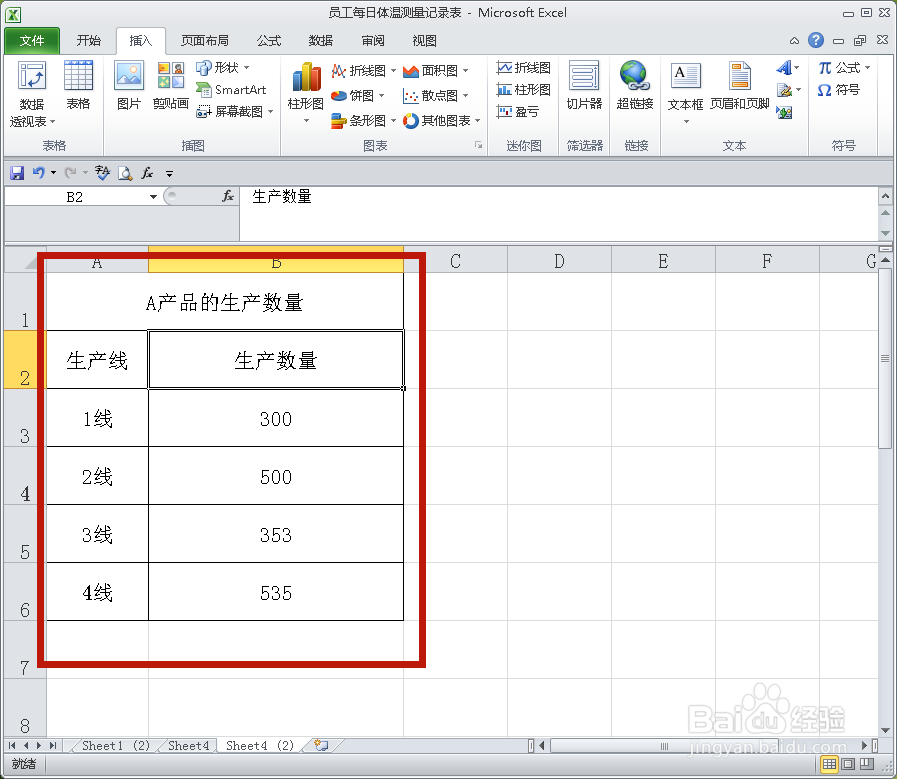
3、点击【插入】→【饼图】→选择一个饼图格式。
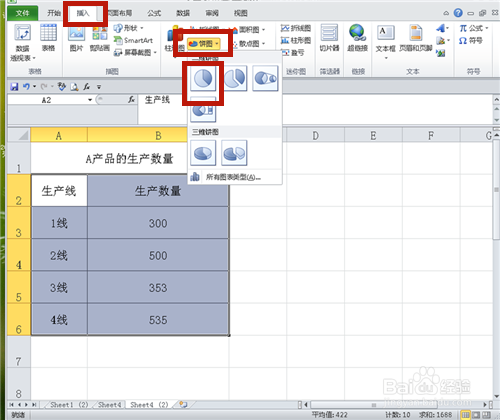
5、鼠标松开后,饼图显示百分比的数值。
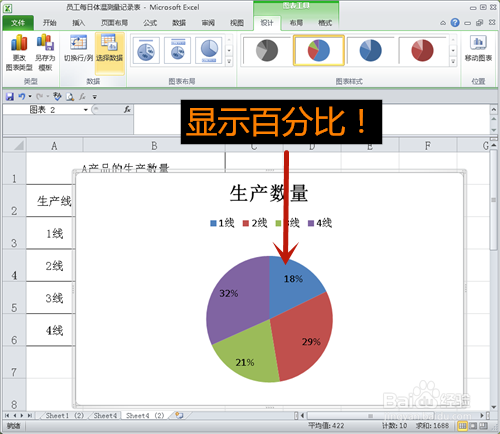
7、方法和总结:1.打开excel工作表,输入数据。2.选择需制作饼图的区域。3.点击【插入】→【饼图】→选择一个饼图格式。4.鼠标松开,系统便出现一个饼图。5.在【图表布局】中,选择一个带百分比的布局格式。6.鼠标松开后,饼图显示百分比的数值。7.用鼠标选择这些百分比数值,调整位置。

1、打开excel工作表,输入数据。
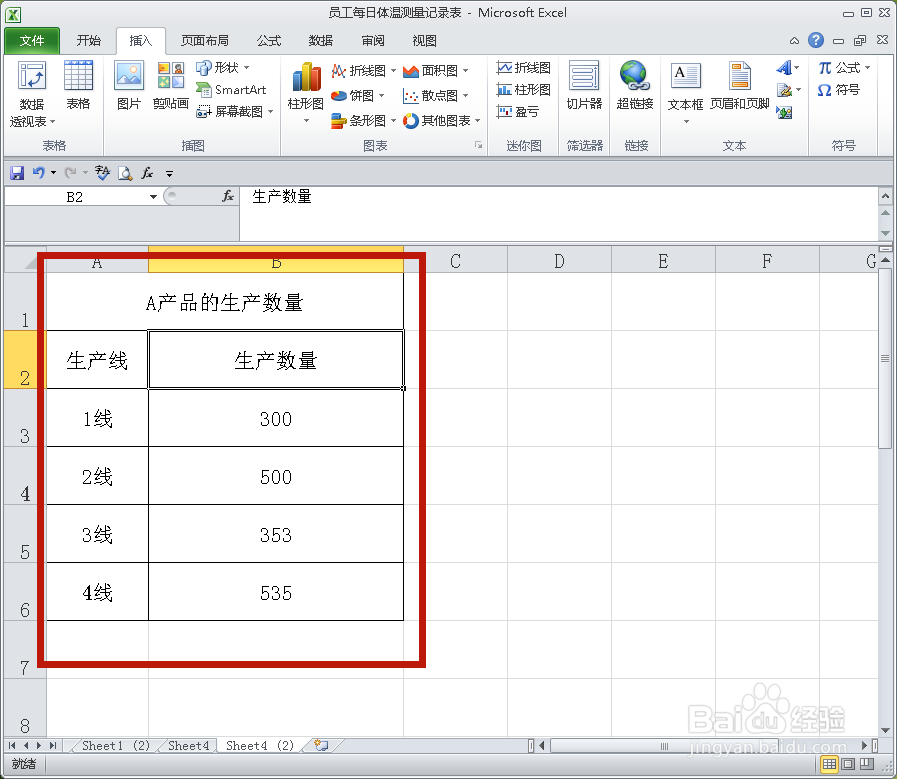
3、点击【插入】→【饼图】→选择一个饼图格式。
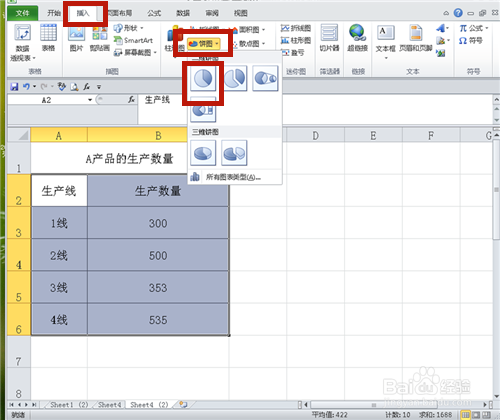
5、鼠标松开后,饼图显示百分比的数值。
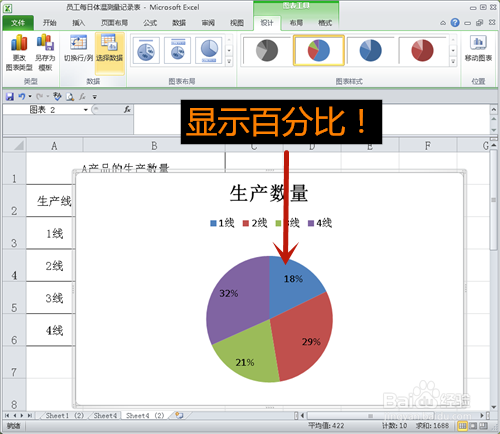
7、方法和总结:1.打开excel工作表,输入数据。2.选择需制作饼图的区域。3.点击【插入】→【饼图】→选择一个饼图格式。4.鼠标松开,系统便出现一个饼图。5.在【图表布局】中,选择一个带百分比的布局格式。6.鼠标松开后,饼图显示百分比的数值。7.用鼠标选择这些百分比数值,调整位置。
